Práticas recomendadas para converter e otimizar objetos 3D em tempo real para uso em Dynamics 365 Guides ou em componentes de realidade mista incluídos em aplicativos criados com Power Apps
Este tópico aborda práticas recomendadas para converter e otimizar objetos 3D para trabalhar com Dynamics 365 Guides e para aplicativos criados em Power Apps que incluem componentes de realidade mista.
Reduzir materiais e modelação da superfície
Dependendo da origem do objeto 3D e de como você deseja apresentar o conteúdo, talvez você queira usar todos os recursos de um sistema de renderização baseada em física (PBR). Os sistemas PBR permitem que cores, rugosidades e irregularidades sejam representadas visualmente por meio da criação de mapas de textura, em vez de ter uma infinidade de materiais e complexidades de superfície diferentes no objeto 3D.
Se o ativo precisar apenas estar presente e não precisar dos detalhes fornecidos por um sistema PBR, um aumento significativo no desempenho poderá ser obtido aplicando apenas uma única cor. Isso deixa de fora dados extras de textura e informações de superfície, como múltiplas cores, reflexos e irregularidades.
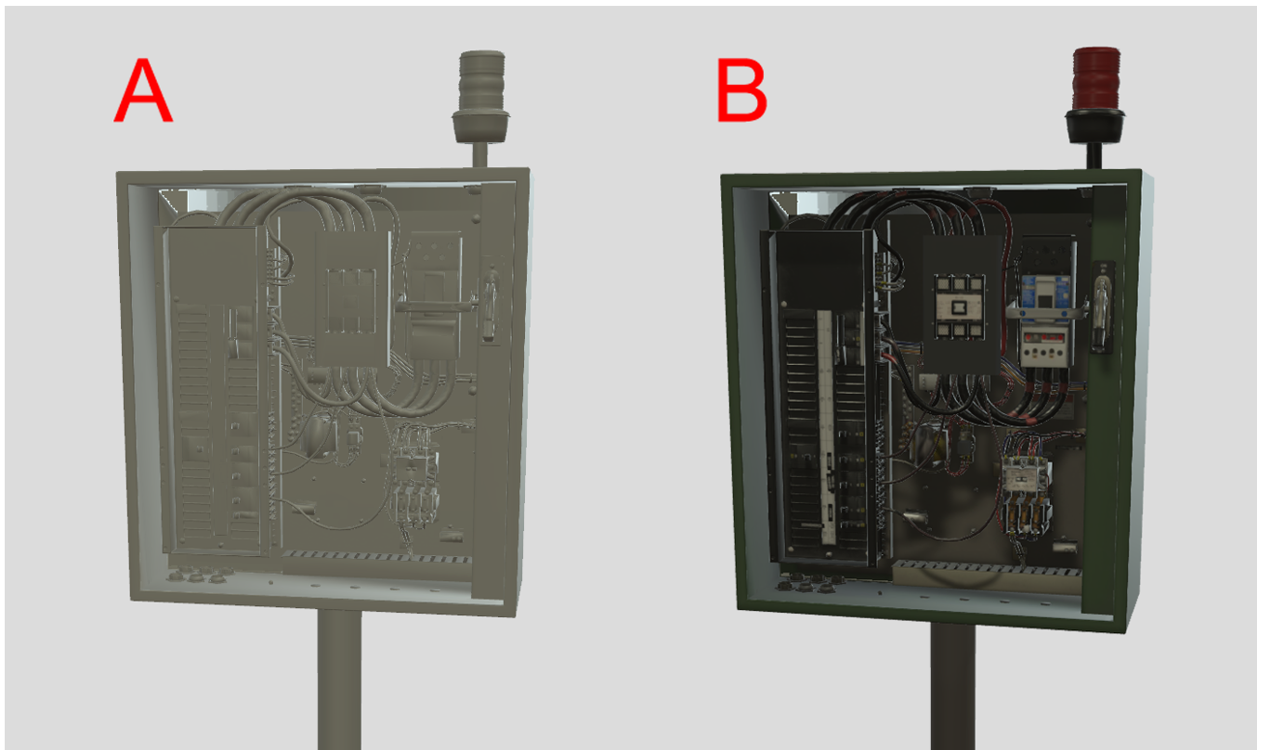
R. Objeto 3D de cor única de alto desempenho sem sistema PBR
B. Objeto 3D usando o sistema PBR para representação de maior qualidade
Reduzir texturas
Diminua o mapa de rugosidade para aumentar o desempenho do modelo.
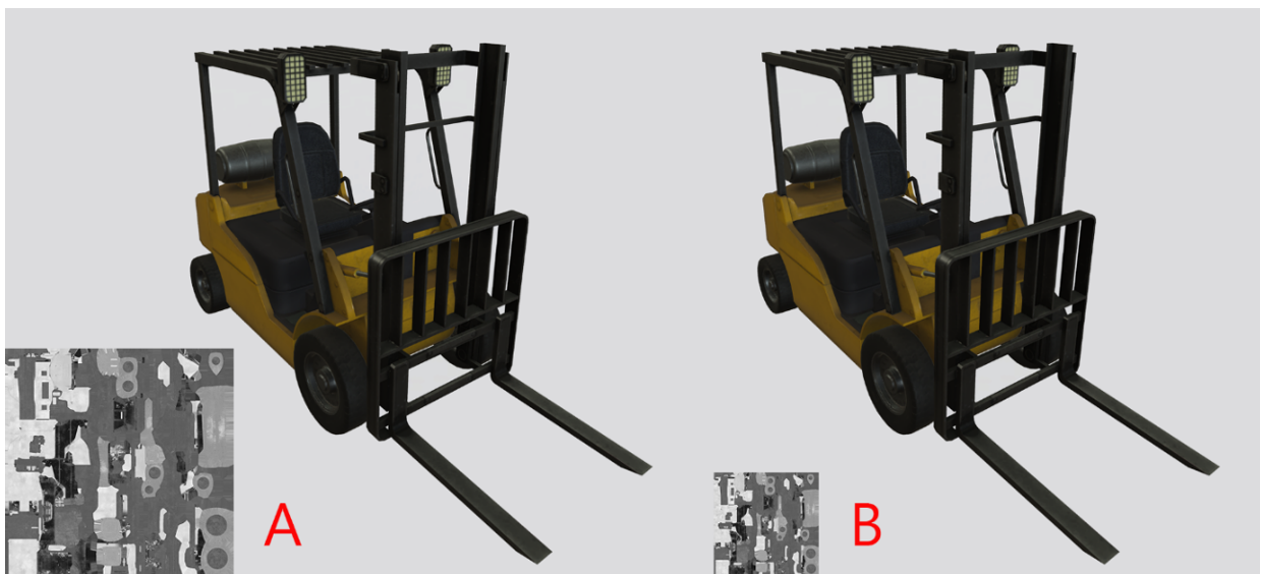
R. Modelo com textura de mapa de rugosidade de 2048 x 2048
B. Modelo com textura de mapa de rugosidade de 1024 x 1024Reduza a resolução e a quantidade de texturas para ter o maior impacto no consumo de memória e no tamanho do arquivo.
Reduza as texturas com base no seu impacto visual. Por exemplo, os mapas de rugosidade metálica podem muitas vezes ter metade da resolução da cor base e dos mapas normais, sem redução de qualidade discernível.
A compactação JPG e a quantização PNG reduzem ainda mais o tamanho do arquivo, mas não têm impacto na memória necessária em tempo de execução quando o modelo é carregado.
Remover dados ocultos e não utilizados
Certifique-se de remover quaisquer dados que não sejam necessários para representar seus objetos 3D. Nós, malhas, materiais e texturas extras podem ser adicionados rapidamente. Por exemplo, no objeto 3D a seguir, a remoção de quaisquer peças motoras ocultas reduz a contagem de triângulos e simplifica a hierarquia, resultando em um objeto 3D com melhor desempenho.

Wireframe e modelo sombreado visualizados no Autodesk Inventor.
Reduzir triângulos
Contagens altas de triângulos ou vértices podem prejudicar o desempenho, especialmente em dispositivos com desempenho limitado.
Se o uso do modelo for conhecido antecipadamente, você poderá fazer escolhas de redução de triângulo. Concentre sua redução em áreas menos importantes com alta densidade de malha para permitir mais detalhes em áreas-chave.
Detalhes finos de superfícies geométricas e cores de materiais muitas vezes podem ser substituídos por integração em mapas normais, coloridos e ORM (oclusão, rugosidade e metálicos) para grandes economias de triângulos.

R. Objeto CAD 3D nativo
B. Modelo poligonal de contagem de triângulos reduzida com mapa normal
C. Modelo otimizado com mapa normal
Reduzir chamadas draw
Chamadas de desenho refere-se ao número de instruções gráficas por quadro, que é o número de materiais na tela. Reduzir ou consolidar materiais em um objeto ajuda a reduzir chamadas de desenho.
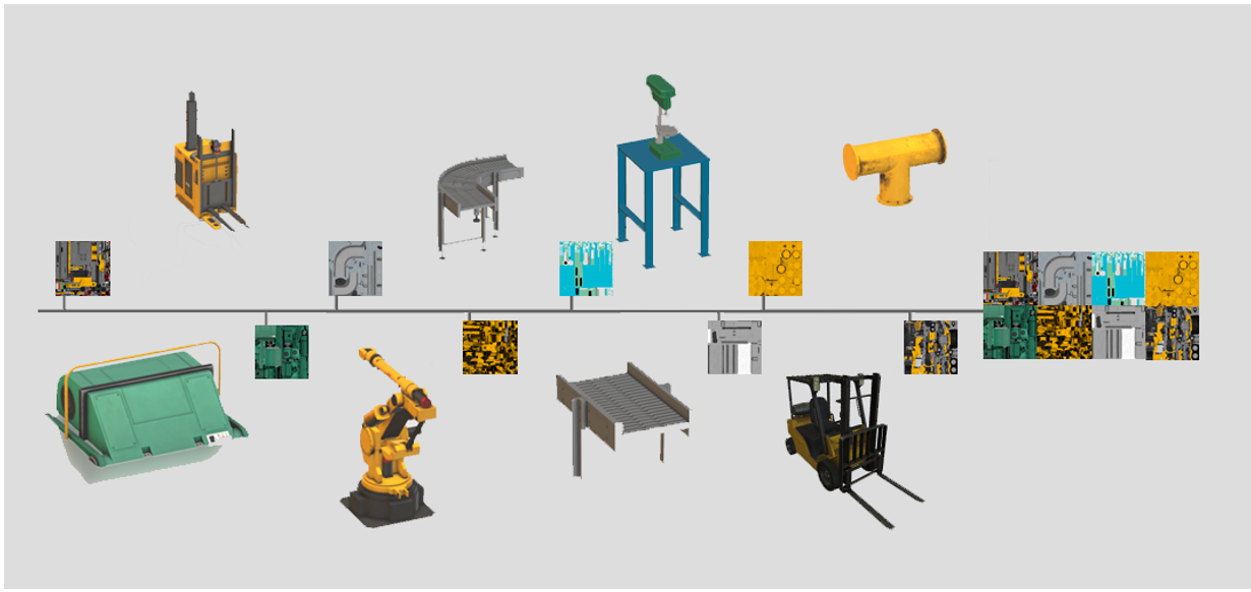
A consolidação de múltiplas texturas em uma única textura reduz as chamadas de desenho de 22 para 1 neste exemplo.
Os gargalos de desempenho de tempo de execução mais comuns geralmente podem ser atribuídos a um grande número de chamadas draw.
Crie um atlas de texturas a partir de vários materiais e mescle as malhas para consolidar as chamadas de desenho.
Reduzir a complexidade da hierarquia
Agrupamento, parentalidade e um grande número de nós, como nulos, localizadores, curvas brutas, malhas e juntas, podem contribuir para um desempenho insatisfatório do tempo de execução.
Simplifique sua hierarquia, remova nós desnecessários e combine malhas sempre que possível.
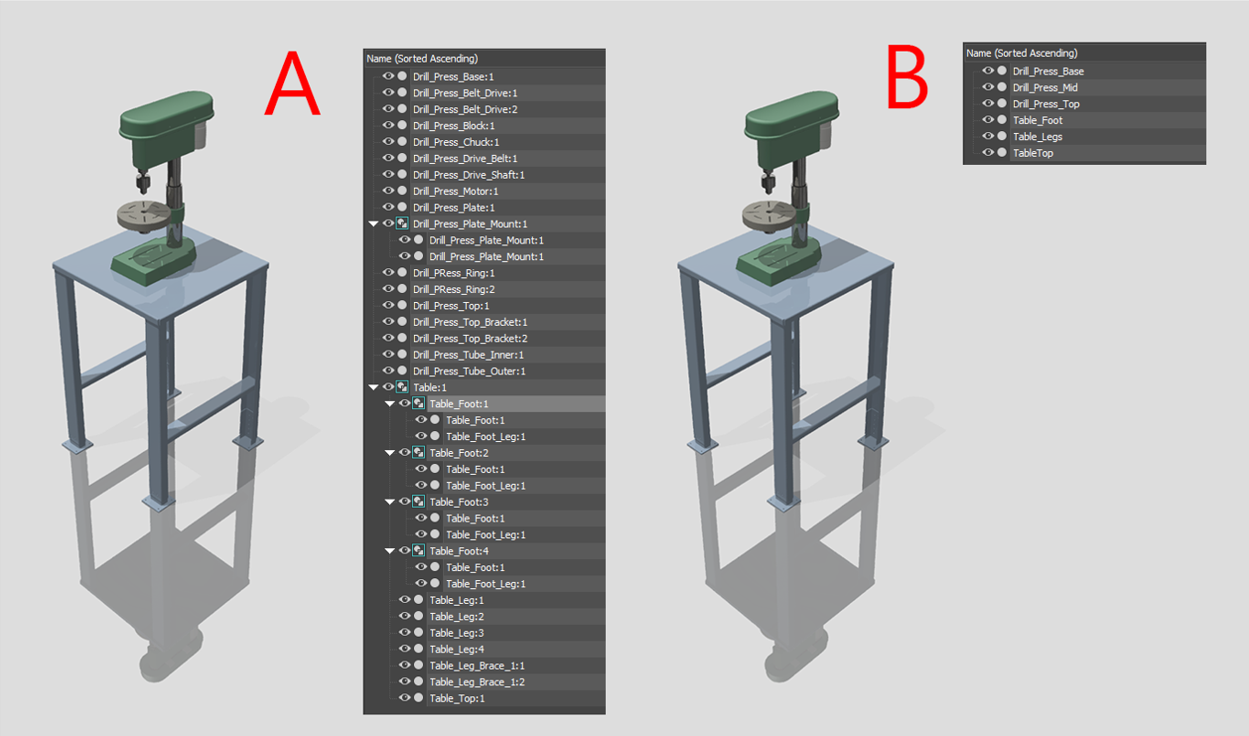
Malhas combinadas para reduzir chamadas de draw. Visualizado no Autodesk 3DS Max.
R. Hierarquia original
B. Hierarquia otimizadaO glTF criará uma malha por material e materiais de atlas juntos para reduzir a contagem de nós e chamar chamadas.
Aumentar a distância entre as faces geométricas
A cintilação pode ocorrer quando as faces geométricas são coplanares ou quase coplanares e é especialmente predominante quando o modelo é animado ou se move de uma posição para outra em aplicativos. Isso significa que as faces geométricas estão perfeitamente sobrepostas, causando o que é conhecido como combate Z.
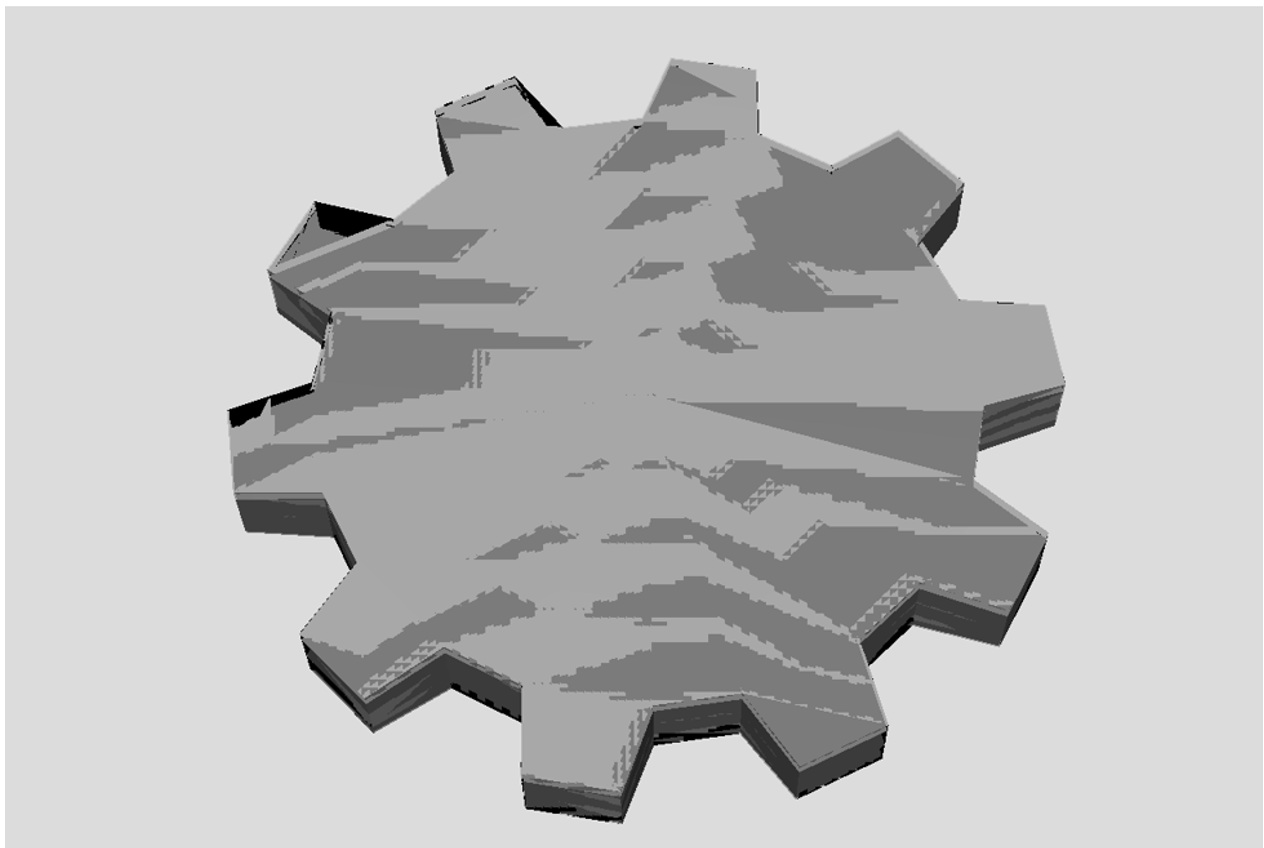
Duas formas estão quase sobrepostas, causando o efeito de combate Z.
Aumentar um pouco a distância entre as faces da geometria resolve os problemas de oscilação na maioria dos casos.
Inverter normais de face invertidas
Normais de face invertidos podem fazer com que o modelo seja sombreado incorretamente.
Inverta as normais das faces sombreadas incorretamente para resolver os problemas de renderização.
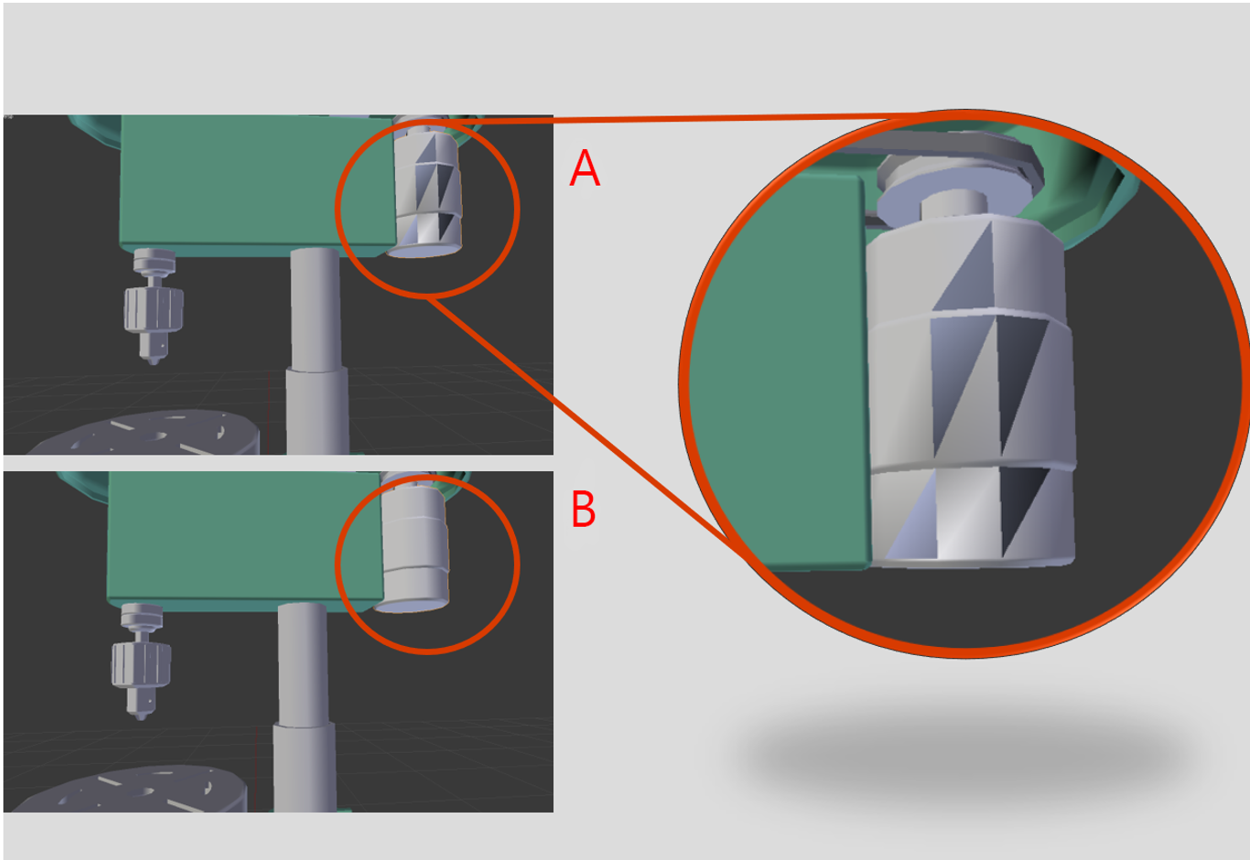
Normas faciais visualizadas no Blender.
R. Objeto 3D com inversão normal
B. Objeto 3D com normal fixa
Base de tangente conflitante
Uma base tangente conflitante pode fazer com que seus mapas normais pareçam invertidos.
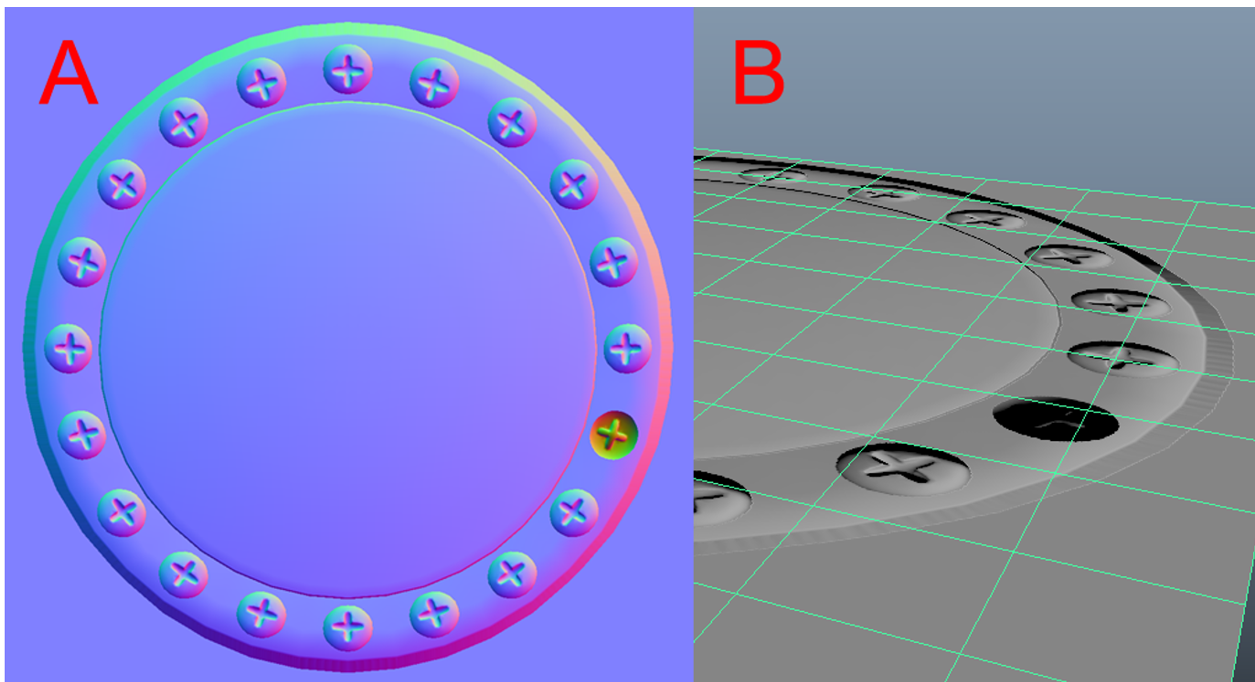
Base tangente visualizada em Autodesk Maya .
R. Mapa normal criado a partir de um objeto 3D com um parafuso invertido normalmente
B. O resultado visível de assar com um objeto normal viradoSe você não exportar tangentes com seu modelo, o glTF e o renderizador em tempo real assumirão a destreza.
Exporte seu modelo com tangentes se você estiver criando mapas normais de espaço tangente em uma configuração para canhotos. Alternativamente, você pode inverter o canal verde (eixo Y) do seu mapa normal.